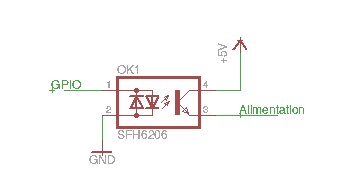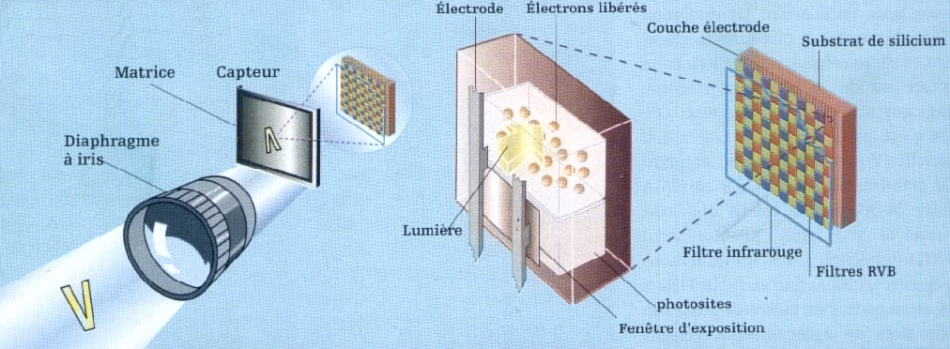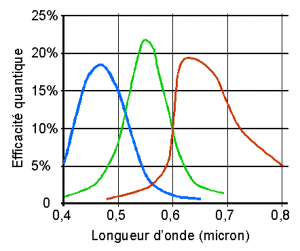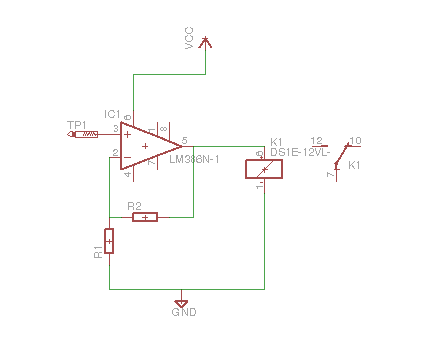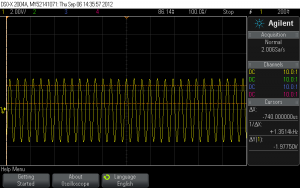Dans cet article nous verrons comment récupérer les données d’un google agenda afin de le rendre exploitable par une application android ou java. Je l’utilise moi même pour le système d’intelligence artificiel qui contrôle ma maison. Je peux ainsi prévoir mes prochains rendez vous et connaitre mes rendez vous de la journée lorsque je me lève. Afin de réaliser le parsing des données, j’utilise la librairie iCal4j qui est assez bien documenté et pour lequel le net regorge d’exemple.
Le format iCalendar
Le format est iCal est un format qui permet de représenter les agendas. Il s’agit d’un format normalisé. La page Wikipedia à ce sujet est assez bien réalisée et je vous laisse le soin de la visualiser.
Google propose d’exporter vos agendas dans ce format. Vous ne devriez pas rencontrez de difficulté si vous suivez les instructions des services de google à cette adresse. Attention à bien lire jusqu’au bout et à partager votre agenda (le rendre public) pour pouvoir accèder aux données.
Vous devez maintenant avoir un lien iCal qui ressemble à celui ci : « https://www.google.com/calendar/ical/mon.compte%40gmail.com/public/basic.ics »
Quelques exemples
Si vous avez pris le temps de lire la page Wikipedia, vous connaissez maintenant les différents composants que l’ont peux récupérer. Si vous ne l’avez pas encore fait je vous invite à le faire, c’est très rapide et ceci vous permettra de comprendre comment fonctionne le standard.
J’aimerai récupérer mon prochain rendez vous afin de l’afficher par exemple. Si celui ci a lieu dans plus de 7 jours, alors je n’en prends pas compte et indique à l’utilisateur qu’il n’a pas de rendez vous prévu dans les 7 prochains jours.
Pour cela il est nécessaire de :
- Récupérer un flux vers l’url de mon google agenda au format iCal
- Parser ce flux de données
- Filtrer les données pour récupérer les VEVENTs qui ont lieu dans les 7 prochains jours
- Afficher le premier VEVENT ou bien un message si il n’y a pas de rendez vous dans les 7 prochains jours
ce qui donne le code correspondant :
//1 Récupérer le flux de icalendar à partir de mon google agenda URL googleCalendar = new URL("https://www.google.com/calendar/ical/mon.compte%40gmail.com/public/basic.ics"); BufferedReader in = new BufferedReader(new InputStreamReader(googleCalendar.openStream())); //2 Parser le flux de données CalendarBuilder builder = new CalendarBuilder(); Calendar calendar = builder.build(in); //3 Filtrer les données pour récupérer les VEVENTs qui ont lieu dans les 7 prochains jours Period period = new Period(new DateTime(today.getTime()), new Dur(7, 0, 0, 0)); Filter filter = new Filter(new PeriodRule(period)); Collection<?> eventsToday = filter.filter(calendar.getComponents(Component.VEVENT)); //4 Afficher le premier VEVENT ou bien un message si il n'y a pas de rendez vous dans les 7 prochains jours Iterator<?> i = eventsToday.iterator(); if (!i.hasNext()) { System.out.println("Pas de rendez vous dans les 7 prochains jours"); } else { Component component = (Component) i.next(); DateTime dateStart = new DateTime(component.getProperty("DTSTART").getValue()); //DateTime dateEnd = new DateTime(component.getProperty("DTEND").getValue()); String description = component.getProperty("DESCRIPTION").getValue(); String location = component.getProperty("LOCATION").getValue(); String name = component.getProperty("SUMMARY").getValue(); DateFormat formater = new SimpleDateFormat("dd MMMM yyyy 'à' hh 'heure et' mm 'minutes'",new Locale("FR", "fr")); sentence = "Vous avez rendez-vous " + name + " le " + formater.format(dateStart) + "."; if(null != location && !location.isEmpty()) { sentence = sentence + " Il se tiendra à " + location + "."; } if(null != description && !description.isEmpty()) { sentence = sentence + " La description asocié est " + description + "."; } System.out.println(sentence); |
Afin d’obtenir d’avantage d’exemples, je vous invite à parcourir la page du wiki de iCal4j : http://wiki.modularity.net.au/ical4j/index.php?title=Examples
Vous y trouverez des exemples pour ajouter / récupérer des VEVENT, VCARD, générer un iCal etc…